A következőképpen javíthatja ki a „Számítógépe problémába ütközött…” hibaüzenetet.
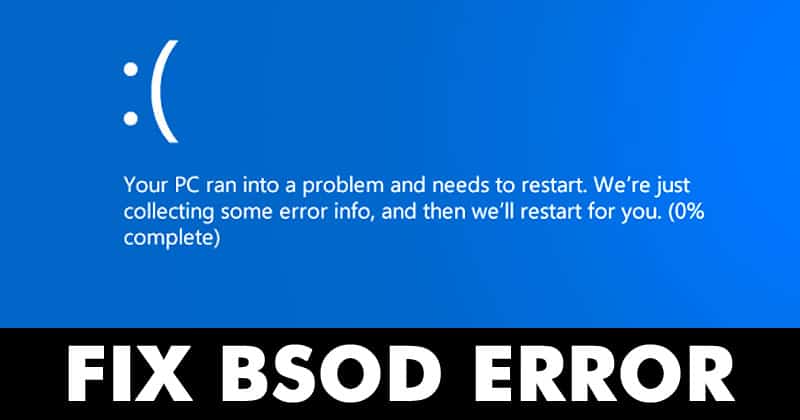
Nos, kétségtelen, hogy a Windows 10 jelenleg a legnépszerűbb asztali operációs rendszer. Minden más asztali operációs rendszerhez képest a Windows 10 több funkcióval rendelkezik. Azonban minden más asztali operációs rendszerrel ellentétben a Windows 10 nem mentes a hibáitól.
A rendszeres felhasználó gyakran foglalkozik különféle típusú hibákkal a Windows használata során. Az illesztőprogram-hibák, a BSOD-hibák, a gyakori összeomlás stb. nem jelentenek újdonságot a Windows-felhasználók számára. Néha a BSOD hibaüzenet nélkül jelenik meg. Csak azt írja ki, hogy „A számítógépe problémaba ütközött, és újra kell indítani”
A „Problémába ütközött számítógépe” BSOD hiba elhárítása
Tehát, ha Windows rendszeren is kap ilyen hibákat, olvassa el a cikket. Ebben a cikkben megosztunk néhány legjobb módszert a „Számítógépe problémába ütközött, és újra kell indítani” hibaüzenet kijavítására.
1. Húzza ki az összes külső eszközt

Nos, ha nemrég csatlakoztatott egy új merevlemezt, SSD-t vagy Pen Drive-ot, akkor ki kell húznia. Ugyanez vonatkozik az egérre, a billentyűzetre, a Bluetooth-ra vagy a WiFi-adapterekre is. A hibaüzenet akkor jelenik meg, ha a Windows 10 nem telepíti a megfelelő illesztőprogramokat a külső hardverhez.
Néha a hibás hardver is megjeleníti a „Problémába ütközött számítógépe” hibaüzenetet. Tehát, mielőtt bármilyen más módszert kipróbálna, húzza ki az összes külső eszközt, és ellenőrizze.
2. Távolítsa el az újonnan hozzáadott szoftvert
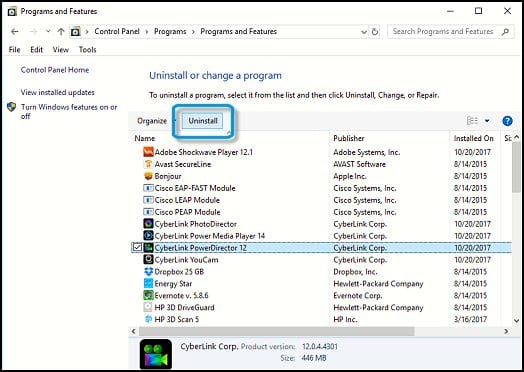
Nos, ha az új szoftver telepítése után a hibaüzenet jelenik meg, akkor az adott szoftver lehet a tettes. Ugyanez vonatkozik a víruskereső alkalmazásokra is.
Tehát csak lépjen a Vezérlőpultra, és ellenőrizze a nemrég telepített alkalmazásokat. El kell távolítania az újonnan hozzáadott szoftvert, hogy kijavítsa a „Számítógépe problémába ütközött, és újra kell indítani” hibaüzenetet.
3. Az illesztőprogramok visszaállítása
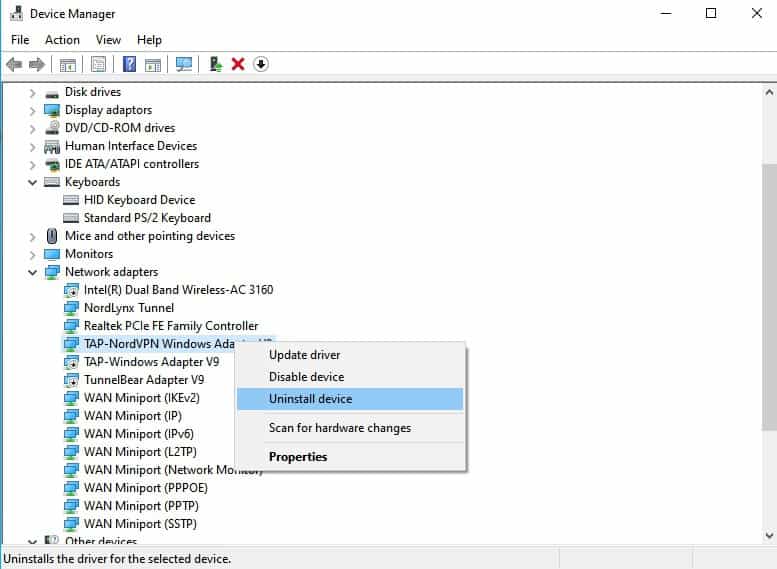
Azok számára, akik nem ismerik, a Driver egy olyan szoftver, amely segít az operációs rendszernek a hardver vezérlésében. A Windows 10 automatikusan telepíti a legújabb illesztőprogramokat a grafikus kártyához, nyomtatóhoz, hálózati adapterhez stb., hogy biztosítsa a kompatibilitást a Windows legújabb verziójával.
Néha azonban egy illesztőprogram-frissítés tönkreteheti a rendszert, ami a „Számítógépe problémába ütközött, és újra kell indítania” BSOD hibához vezethet. Tehát lépjen az Eszközkezelőbe, és állítsa vissza az illesztőprogramot. Dönthet úgy is, hogy eltávolítja az eszközt az Eszközkezelőből. Ez arra kényszeríti a Windows 10-et, hogy a következő újraindításkor újratelepítse az eszközt és az illesztőprogramot.
Kövesse cikkünket is – Az illesztőprogramok egyszerű frissítése Windows PC-n az illesztőprogramok legújabb verziójának telepítéséhez.
4. Frissítse az operációs rendszert
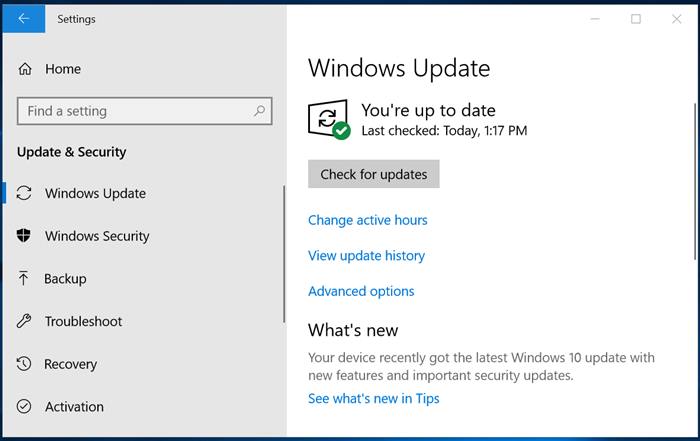
Nos, a jobb teljesítmény érdekében rendszeresen frissítenie kell az operációs rendszert. A BSOD hiba a legutóbbi frissítésben megoldott szoftver-inkompatibilitás miatt fordulhat elő.
Tehát további késedelem nélkül lépjen a Beállítások> Frissítés és biztonság menüpontra. A Frissítés és biztonság alatt kattintson a “Frissítések keresése” gombra, és telepítse az összes függőben lévő frissítést.
Ez az! Kész vagy. Így javíthatja ki a „Számítógépe problémába ütközött, és újra kell indítani” hibaüzenetet.
Tehát ez a cikk arról szól, hogyan javíthatja ki a „Számítógépe problémába ütközött, és újra kell indítani” hibaüzenetet. Remélem, ez a cikk segített Önnek! Kérjük, ossza meg barátaival is.





